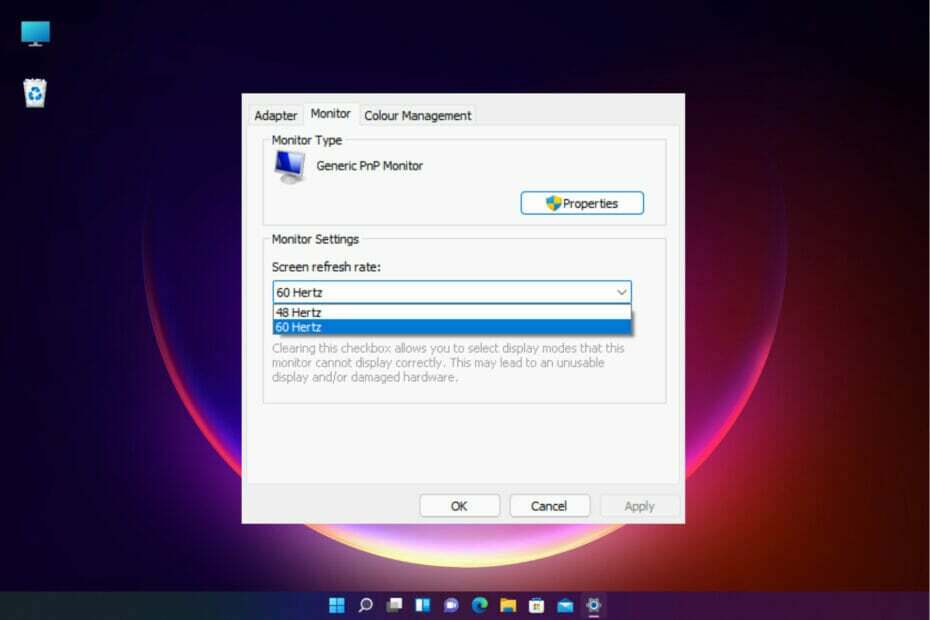אתה יכול לתקן זאת על ידי הורדת הקודקים הדרושים
- קובץ וידאו MKV פגום עלול להיגרם מהפסקת חשמל במהלך העברת הקבצים.
- אתה יכול לתקן בעיה זו על ידי הפעלת סריקת CHKDSK כדי לתקן סקטורים פגומים בכונן שלך.
- פתרון יעיל נוסף הוא להחזיר את מנהל ההתקן של כרטיס המסך לאחור.
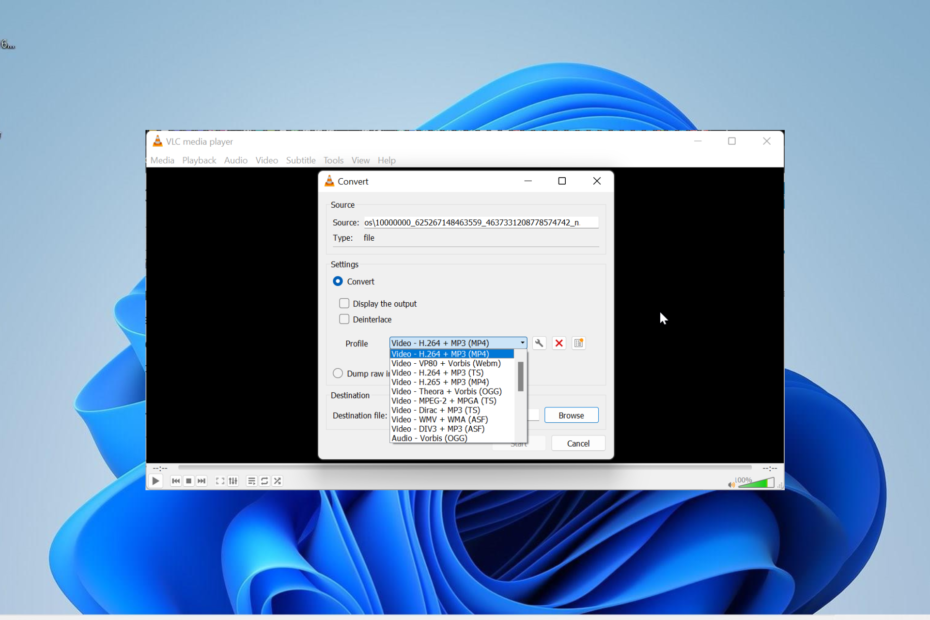
איקסהתקן על ידי לחיצה על הורד את הקובץ
- הורד את עדכון מנהל ההתקן של Outbyte.
- הפעל אותו במחשב האישי שלך כדי למצוא את כל הדרייברים הבעייתיים.
- לאחר מכן, לחץ עדכן והחל נבחרים כדי לקבל את גרסאות הדרייבר העדכניות ביותר.
- OutByte Driver Updater הורד על ידי 0 הקוראים החודש.
פורמט MKV (Matroska video) הוא אחד מפורמטי הווידאו הנפוצים ביותר, הודות להיותו קוד פתוח, מה שהופך אותו זמין כמעט לכל אחד לשימוש ושינוי.
עם זאת, הדברים לא תמיד פשוטים, מכיוון שגם סרטוני MKV עלולים להינזק. כאשר זה קורה, הסרטון לא יופעל, ללא קשר לנגן שבו אתה משתמש.
השחתה של קובץ הווידאו יכולה להיגרם על ידי העברת קבצים לא שלמה ומגזרים גרועים בהתקן האחסון שלך, בין היתר. ללא קשר למה שגרם לקבצי MKV המושחתים, הפתרון במדריך זה יעזור לך לתקן את זה ללא מאמץ.
כיצד אוכל לתקן קובץ וידאו MKV פגום?
1. הפעל סריקת CHKDSK
- הקש על חלונות מקש + ס, הקלד cmd, ובחר הפעל כמנהל תחת שורת הפקודה.

- הקלד את הפקודה למטה ולחץ להיכנס להפעיל את זה:
chkdsk c: /f /r
- עכשיו, לחץ י כאשר תתבקש.
- לבסוף, המתן עד שהמחשב שלך יופעל מחדש, והפקודה תבדוק אם יש שגיאות בדיסק שצוין.
אם ניזוק או קבצי וידאו MKV פגומים ממוקמים בכונן קשיח חיצוני, ייתכן שהבעיה נובעת מסקטורים פגומים בדיסק. זה נכון גם אם קבצי הווידאו נשמרים במחשב האישי שלך.
מה שאתה צריך לעשות כאן הוא להפעיל את הפקודה CHKDSK כדי לתקן את הסקטורים הגרועים, והדברים יחזרו לקדמותם.
כפי שאתה בוודאי יודע, ל-Windows אין כלי ייעודי לתיקון וידאו אבל יש אפליקציות ייעודיות לכך.
למרבה המזל, יש לנו רשימה של הכלים הטובים ביותר לתיקון קבצי וידאו ב-Windows והם יעזרו לך לתקן את סרטון ה-MKV תוך זמן קצר.
- 0x80073BC3 שגיאת Windows Update: כיצד לתקן אותה
- WslRegisterDistribution נכשל עם שגיאה: 0x80370114 [תיקון]
- מוּסִיקָה. UI.Exe: הפתרונות הנבדקים הטובים ביותר להשבית או לתקן אותו
- מהו Msosync.exe [מדריך לפתרון שגיאות]
3. החזר דרייברים לכרטיס מסך
- הקש על חלונות מקש + איקס ובחר את מנהל התקן אוֹפְּצִיָה.
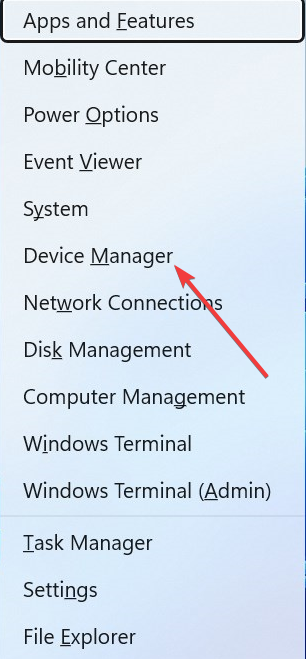
- לחץ פעמיים על מתאמי תצוגה אפשרות להרחיב אותו ולחץ באמצעות לחצן העכבר הימני על מנהל ההתקן שמתחתיו.
- כעת, בחר את נכסים אוֹפְּצִיָה.
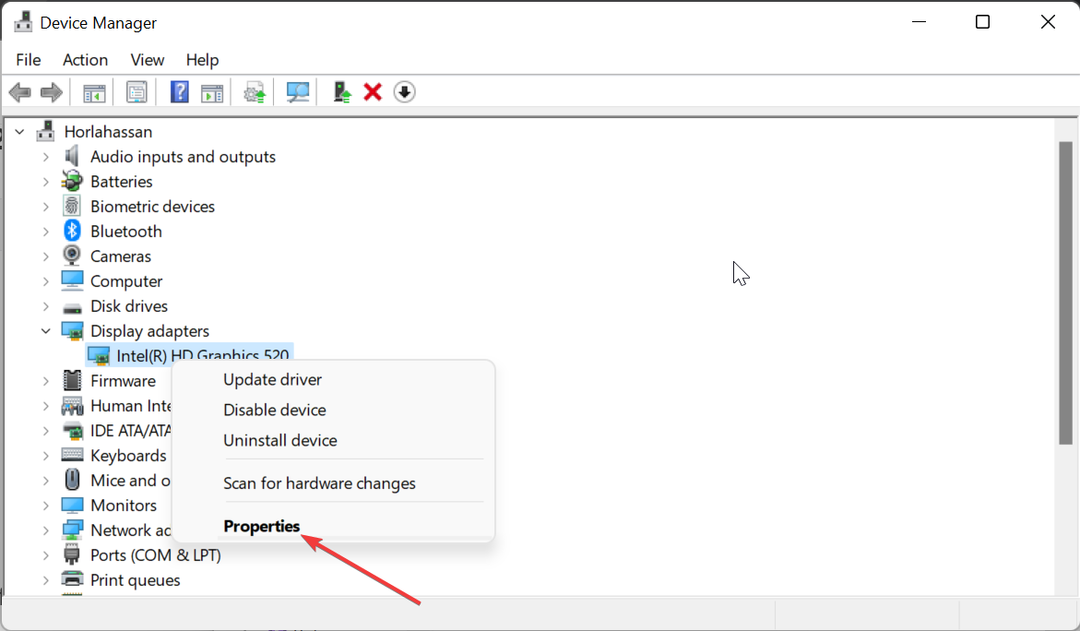
- לחץ על נהג לשונית בחלק העליון.
- לבסוף, לחץ על להחזיר נהג לחצן ובצע את ההוראות שעל המסך כדי להשלים את התהליך.
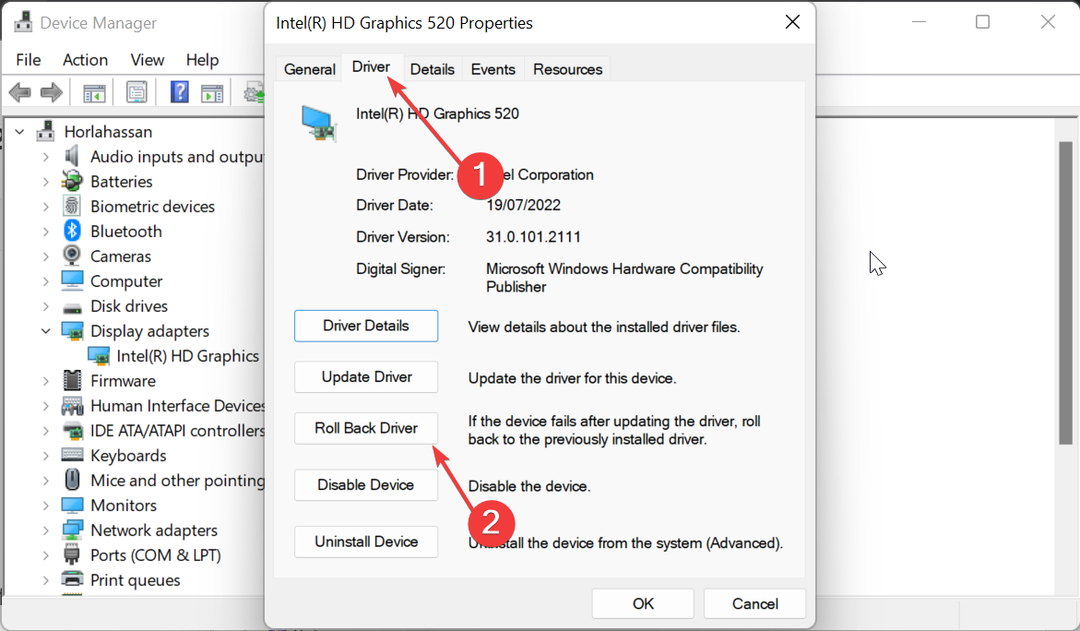
אם קבצי ה-MKV שלך ניזוקו לאחר התקנת עדכון של Windows או מנהל ההתקן, ייתכן שהבעיה נגרמת מבעיות במנהל ההתקן המעודכן של הווידאו.
זה בולט אם אתה מקבל מסך שחור עם אודיו בזמן הפעלת קבצי הווידאו המושחתים של MKV בנגן הווידאו שלך. הפתרון לכך הוא להחזיר את הדרייבר לאחור לאחד התואם לפורמט קובץ הווידאו.
- הפעל את נגן VLC ולחץ על כְּלֵי תִקְשׁוֹרֶת לשונית בחלק העליון.
- בחר את המר/שמור אוֹפְּצִיָה.
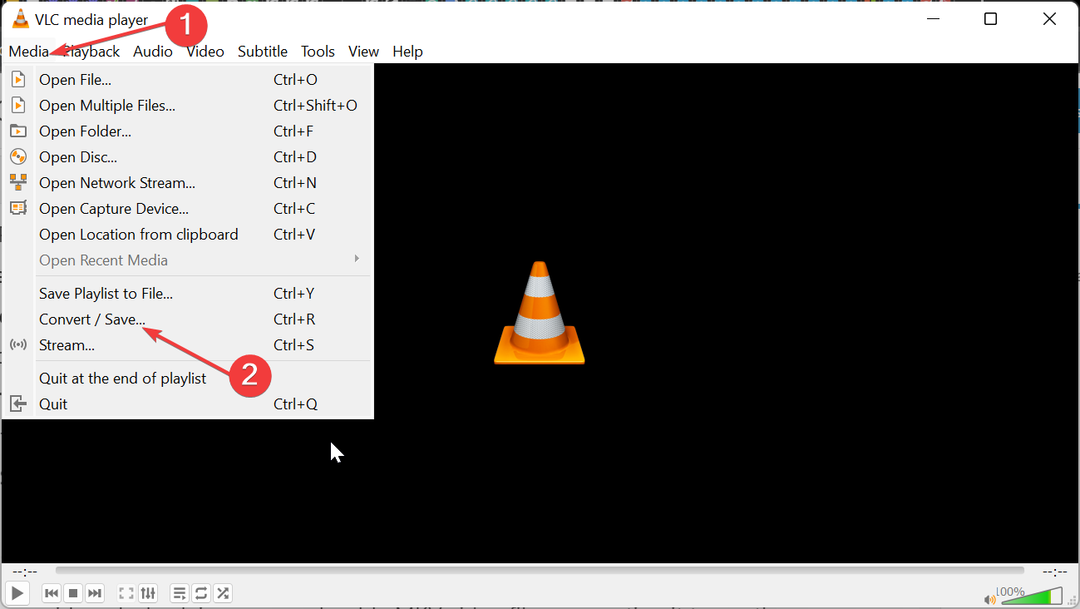
- כעת, לחץ על לְהוֹסִיף לַחְצָן.
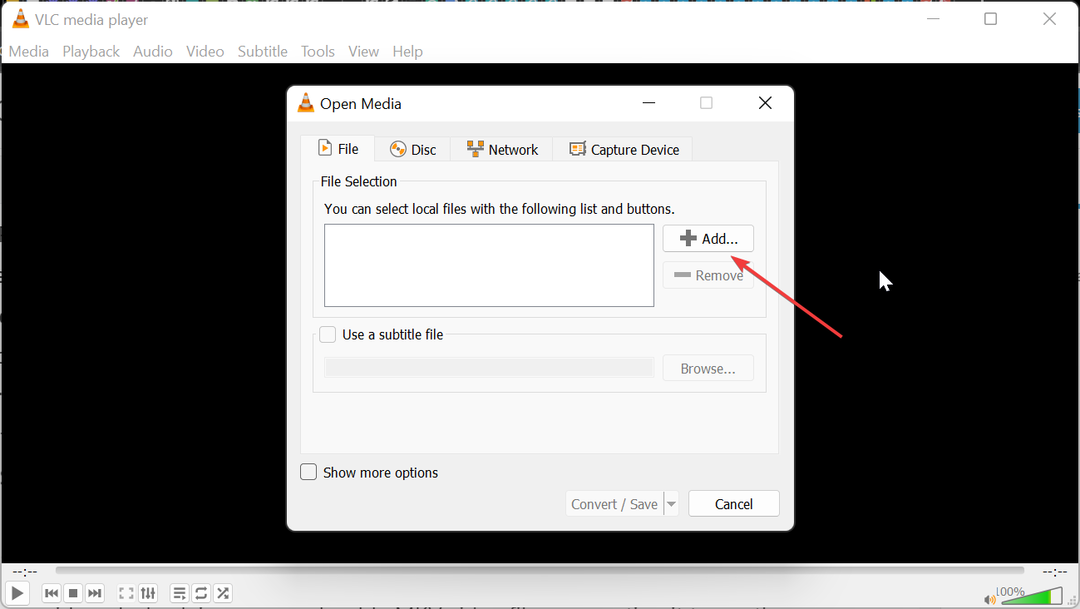
- לאחר מכן, נווט אל המיקום של קבצי ה-MKV השבורים ובחר את הסרטון האחד לתיקון ולחץ לִפְתוֹחַ.
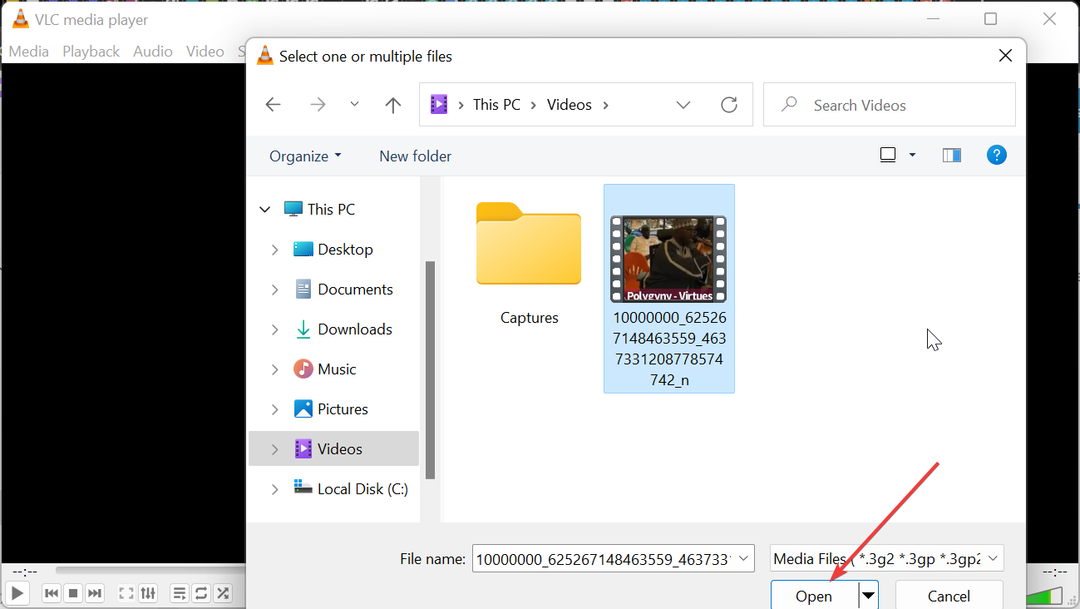
- לחץ על המר/שמור לַחְצָן.

- מכאן, לחץ על פּרוֹפִיל התפריט הנפתח בחלק העליון ובחר את רכיבי הקודקים לקלט לשימוש.

- לבסוף, לחץ על הַתחָלָה לחצן והמתן עד להשלמת התהליך.
VLC Media Player כולל כלי ממיר וידאו מובנה שיכול לתקן קבצי MKV פגומים.
בין אם אתה נתקל בבעיית השמעת וידאו או קבצי וידאו MKV שאינם ניתנים להשמעה, המרתו לפורמט אחר אמורה לעזור לך להחזיר את הגישה אליו.
5. הורד את רכיבי ה-Codec הווידאו התואמים
לנגן הווידאו שלך יש כמה קודים (קודקים) המאפשרים לך להפעיל סרטונים תואמים. לכן, אם לנגן המדיה שלך אין MKV codec, אתה עלול להיתקל בבעיות בעת ניסיון להפעיל סרטונים בפורמט זה.
כדי למנוע בעיות אלה בקבצי MKV, עליך להוריד ולהתקין את ה-codec התואמים בנגן הווידאו שלך. אתה יכול ללכת על אפשרות כללית ואמינה כמו חבילת ה-K-Lite Codec.
מה עלי לעשות אם קובץ הווידאו הפגום של MKV חיוני ולא ניתן להחלפה?
אם קובץ הווידאו הפגום של MKV חשוב ולא ניתן להוריד אותו ממקור אחר, ייתכן שתצטרך להשתמש בשירותיו של כלי מקצועי לתיקון וידאו MKV.
רוב התוכנות הללו מתקנות שחיתות וידאו ובעיות קשורות אחרות, כולל קבצי וידאו MKV שאינם ניתנים להפעלה. אפשרות נוספת היא להמיר את הסרטון לפורמט אחר.
הסיבה לכך היא שלנגן שלך אולי יש את ה-codec של הווידאו הדרושים עבור הפורמט, אך לא עבור קבצי ה-MKV. עם אלה, אתה אמור להיות מסוגל לקבל בחזרה גישה לסרטון שלך.
האם האיכות של סרטון MKV יכולה להיות מושפעת לאחר תיקון?
תלוי בשיטה שבה השתמשו תקן את קובץ הווידאו MKV, סביר להניח שהאיכות תפחת. כמו כן, אם המרת תוכן וידאו לפורמט אחר באיכות נמוכה יותר, זה ישפיע לאחר התיקון.
אז, כך אתה מכין קבצי וידאו MKV פגומים. אמנם התיקונים במדריך זה אמורים לעזור לשחזר את קבצי ה-MKV הפגומים, הפתרון הטוב ביותר הוא מניעה באמצעות ניהול נכון.
על ידי מניעת השבתות פתאומיות של המערכת עקב הפסקות חשמל, התקנת ה-codec הנדרשים, סריקה לאיתור הדבקה בתוכנה זדונית והורדת סרטונים ממקורות מהימנים, בעיה זו לא אמורה לעולם משטח.
עדיין חווה צרות? תקן אותם עם הכלי הזה:
ממומן
חלק מהבעיות הקשורות לנהגים ניתנות לפתרון מהר יותר על ידי שימוש בפתרון מנהלי התקן מותאם. אם אתה עדיין נתקל בבעיות עם מנהלי ההתקן שלך, פשוט התקן עדכון מנהלי התקנים של OutByte ולהפעיל אותו מיד. לפיכך, תן לו לעדכן את כל מנהלי ההתקן ולתקן בעיות אחרות במחשב תוך זמן קצר!
![מצטערים, לא ניתן לערוך סרטון זה בשגיאת YouTube [תיקון מומחה]](/f/94c526fd23dafd8dbb4f833266b85048.jpg?width=300&height=460)